有时在使用PDF文件的时候,我们需要对PDF文件里的图片进行提取,那么PDF转换器如何获取PDF文件中的图片?如何把PDF文件中的图片提取出来?接下来就把怎么获取PDF文件里的图片的方法告诉给大家!
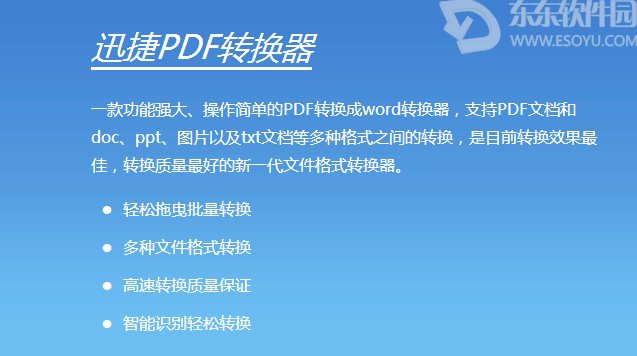
如何把PDF文件中的图片提取出来
1、运行迅捷PDF转换器,软件打开以后,点击软件左侧的“PDF的其他操作”选项,然后选择里面的“PDF图片获取”功能,进行图片获取操作。
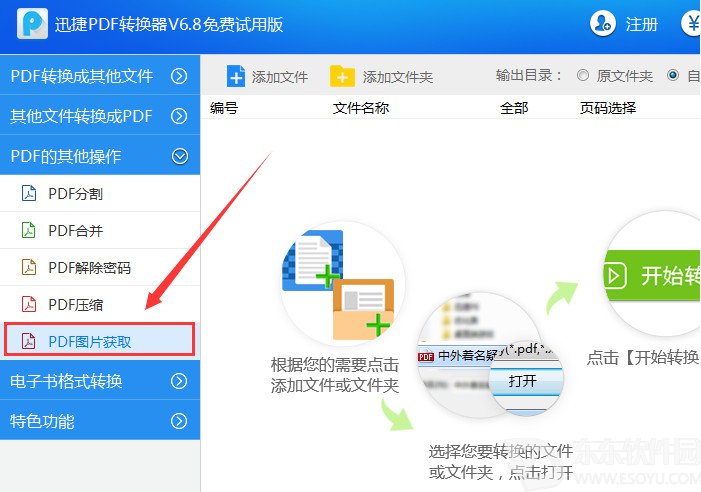 2、接下来需要点击软件界面下方的“添加文件”选项,将PDF文件添加到软件的界面当中。
2、接下来需要点击软件界面下方的“添加文件”选项,将PDF文件添加到软件的界面当中。
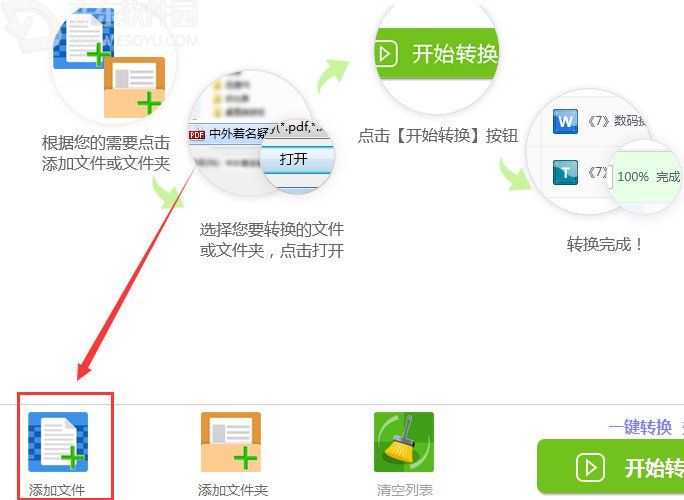 3、文件添加完成后,如果想要修改获取图片的保存位置,那么可以点击软件右上角的文件夹图标进行修改。
3、文件添加完成后,如果想要修改获取图片的保存位置,那么可以点击软件右上角的文件夹图标进行修改。
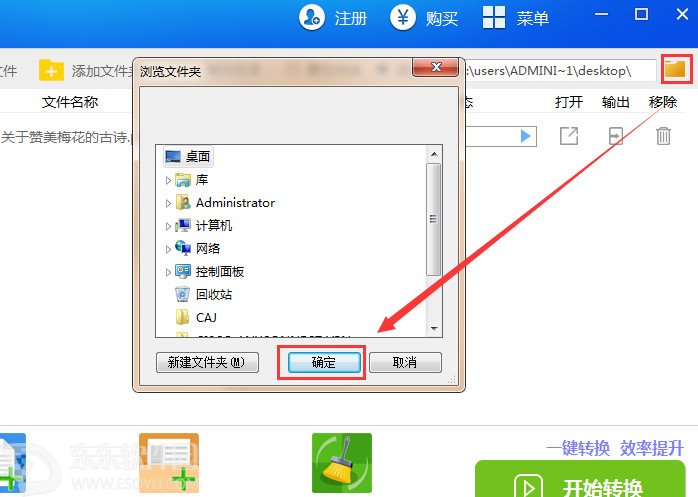 4、最后点击“开始转换”按钮,软件就会自动提取添加PDF文件里的图片。
4、最后点击“开始转换”按钮,软件就会自动提取添加PDF文件里的图片。
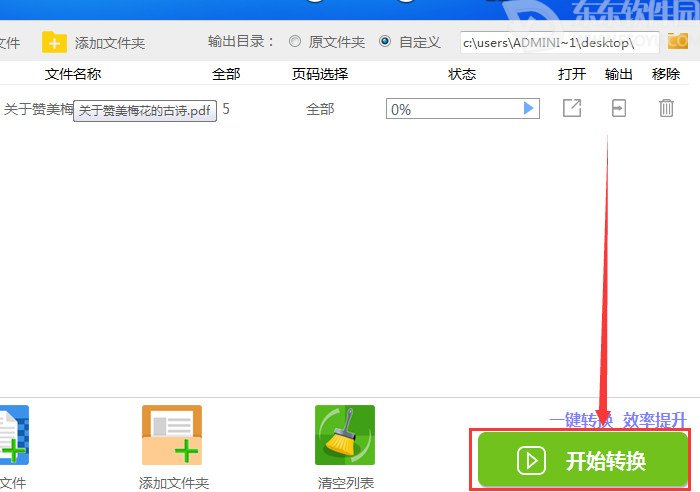
以上就是小编带来的“PDF转换器如何获取PDF文件中的图片 如何把PDF文件中的图片提取出来”全部内容,希望大家能够喜欢!
请对文章打分
PDF转换器如何获取PDF文件中的图片 如何把PDF文件中的图片提取出来

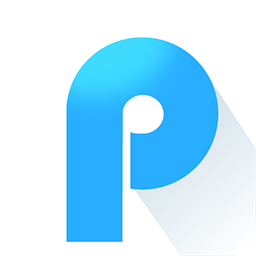
评论
评论内容不能为空
热门回复
查看全部评论